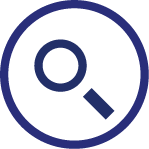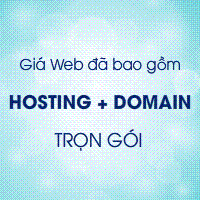Trong bài viết này chúng tôi xin giới thiệu một số hướng dẫn quản trị website tại ZLand một cách cơ bản nhất, nhằm giúp khách hàng có thể hiểu qua về tinh thần quản trị cũng như chỉnh sửa một số tính năng của website, trong bài này và cả những bài sau chúng tôi sẽ sử dụng website có domain "z-land.vn" để thực hiện minh họa, với website của bạn chỉ cần làm tương tự và thay "z-land.vn" bằng "tên domain của bạn" là được.
1. Đăng nhập để quản trị website
Bước 1: Truy cập vào liên kết
- http://tên miền của bạn/admin/ Trường hợp này sẽ là: http://z-land.vn/admin/
Bước 2: Thực hiện đăng nhập
- "Tên đăng nhập" & "Mật khẩu" sẽ được ZLand gửi qua email của bạn khi bàn giao web.
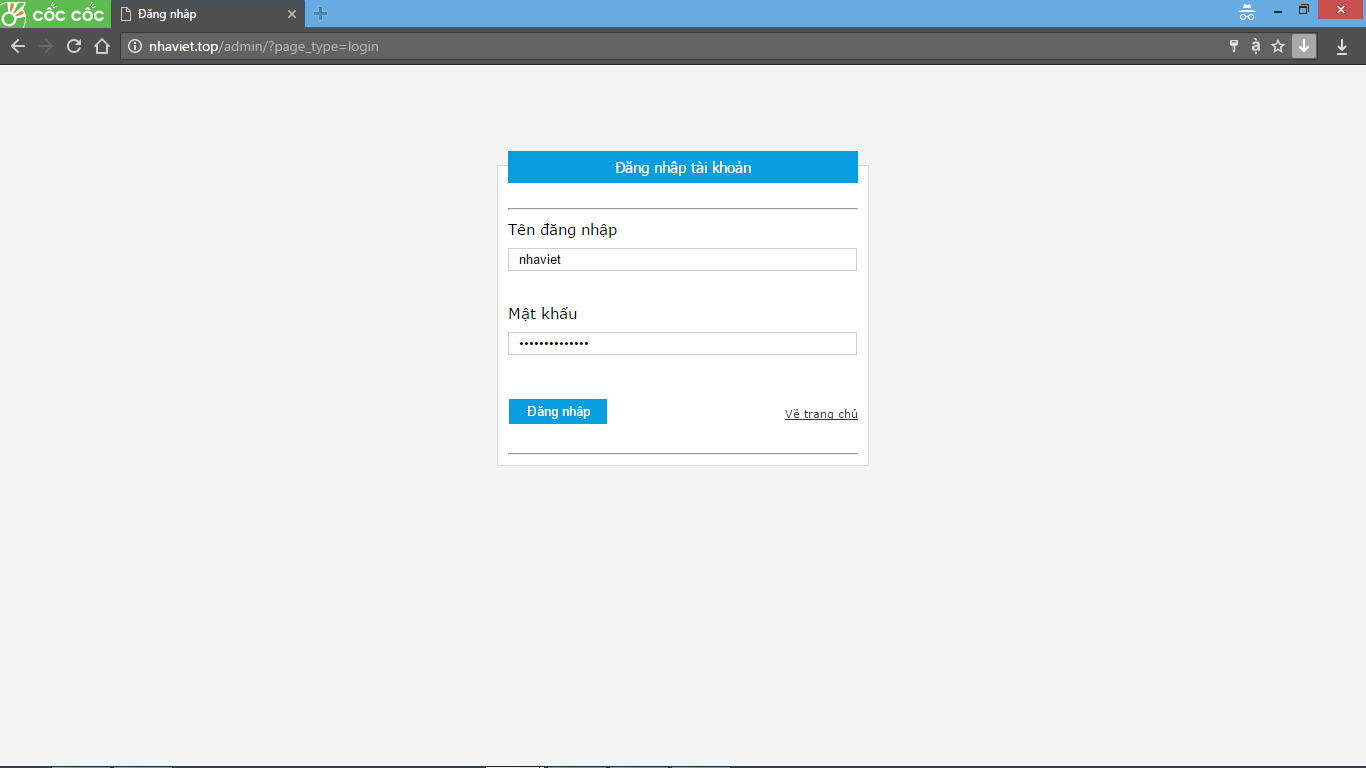
2. Giới thiệu về quản trị trong website
Sau khi nhấn nút đăng nhập, bạn sẽ vào bên trong trang quản trị của website, có nhiều vấn đề được thể hiện trong hình vẽ phía dưới, tuy nhiên bạn chỉ cần lưu tâm đến những vấn đề cốt yếu được nêu ra dưới đây và chúng tôi đã khoanh viền màu đỏ.
- Tin tức: Nếu bấm vào phần "quản lý" trong mục này bạn sẽ thấy danh sách những tin tức đã đăng, nếu cần thêm tin mới bạn nhấn vào phần "thêm mới", tham khảo thêm bài viết <Hướng dẫn đăng tin tức cho website>
- Dự án: Nếu bấm vào phần "quản lý" trong mục này bạn sẽ thấy danh sách những dự án đã đăng, nếu cần thêm dự án mới bạn nhấn vào phần "thêm mới", tham khảo thêm bài viết <Hướng dẫn đăng dự án cho website>
- Chuyên mục: Nếu bấm vào phần "quản lý" trong mục này bạn sẽ thấy danh sách những chuyên mục đã đăng, nếu cần thêm chuyên mục mới bạn nhấn vào phần "thêm mới", tham khảo thêm bài viết <Hướng dẫn tạo chuyên mục cho website>
- Thông báo: Khi có khách hàng đăng ký "số điện thoại" và "email" qua form đăng ký tại website, thông tin khách hàng sẽ được lưu trong phần thông báo, bạn muốn thông tin có thể vào cả email có thể làm theo <Hướng dẫn nhận thông tin khách hàng đăng ký qua email>
- Cài đặt tổng quan: Đây là phần giúp bạn cài đặt những thông tin cơ bản nhất về website cụ thể như "Tiêu đề, mô tả, favicon...", tham khảo chi tiết <Hướng dẫn cài đặt tổng quan cho website>
- User: Đây là khu vực giúp bạn có thể kiểm tra xem website của bạn đang dùng có những tài khoản quản trị đăng nhập nào, cách xóa và thêm bớt tài khoản quản trị, tham khảo <Cách tạo tài khoản quản trị cho website>
- Form: Đây là phần giúp bạn chỉnh sửa về form đăng ký, tham khảo thêm <Cách chỉnh sửa form đăng ký>
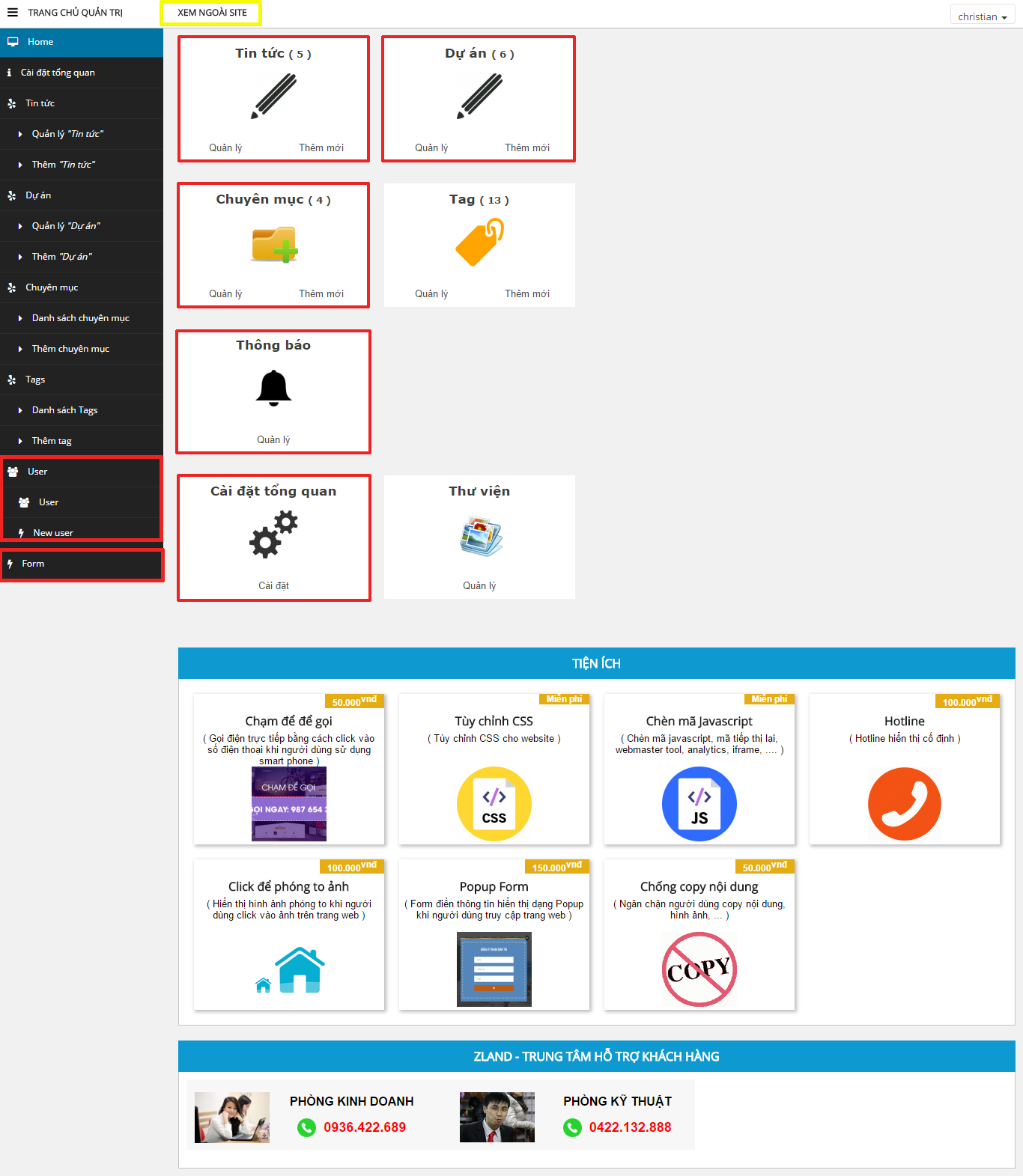
3. Giới thiệu về quản trị ngoài website
Để ra ngoài website, bạn nhấn vào nút "Xem ngoài trang" ở phía trên cùng đã được bôi màu vàng như hình vẽ phía trên. Lúc này bạn đang ở ngoài trang web, tiếp theo hãy nhấn ào nút "design" ở phải trên cùng của màn hình để bắt đầu thực hiện thao tác chỉnh sửa, khi đó sẽ có hình ảnh tương tự như dưới đây.
a. Hướng dẫn quản trị trang chủ
Màn hình trang chủ website Bất động sản của bạn cũng sẽ hiển thị tương tự như hình dưới đây, để có thể chỉnh sửa một số chức năng tại trang chủ bạn chỉ cần lưu ý 4 vấn đề chính sau đây:
- Nút
 : Dùng để dịch chuyển thanh quản trị chứa nút "Design" lên trên, xuống dưới, sang trái và sang phải sao cho phù hợp.
: Dùng để dịch chuyển thanh quản trị chứa nút "Design" lên trên, xuống dưới, sang trái và sang phải sao cho phù hợp. - Nút
 : Khi bạn muốn chỉnh sửa thông tin tại vị trí nào thì có thể bấm vào nút
: Khi bạn muốn chỉnh sửa thông tin tại vị trí nào thì có thể bấm vào nút  tại vị trí đó và trực tiếp chỉnh sửa.
tại vị trí đó và trực tiếp chỉnh sửa. - Nút
 : Để xóa khối nội dung mà bạn muốn loại bỏ khỏi website.
: Để xóa khối nội dung mà bạn muốn loại bỏ khỏi website. - Nút
 : Để chèn thêm khối nội dung khác, ví dụ như "Video, hình ảnh, đoạn văn bản, html, fanpage, form đăng ký..."
: Để chèn thêm khối nội dung khác, ví dụ như "Video, hình ảnh, đoạn văn bản, html, fanpage, form đăng ký..."
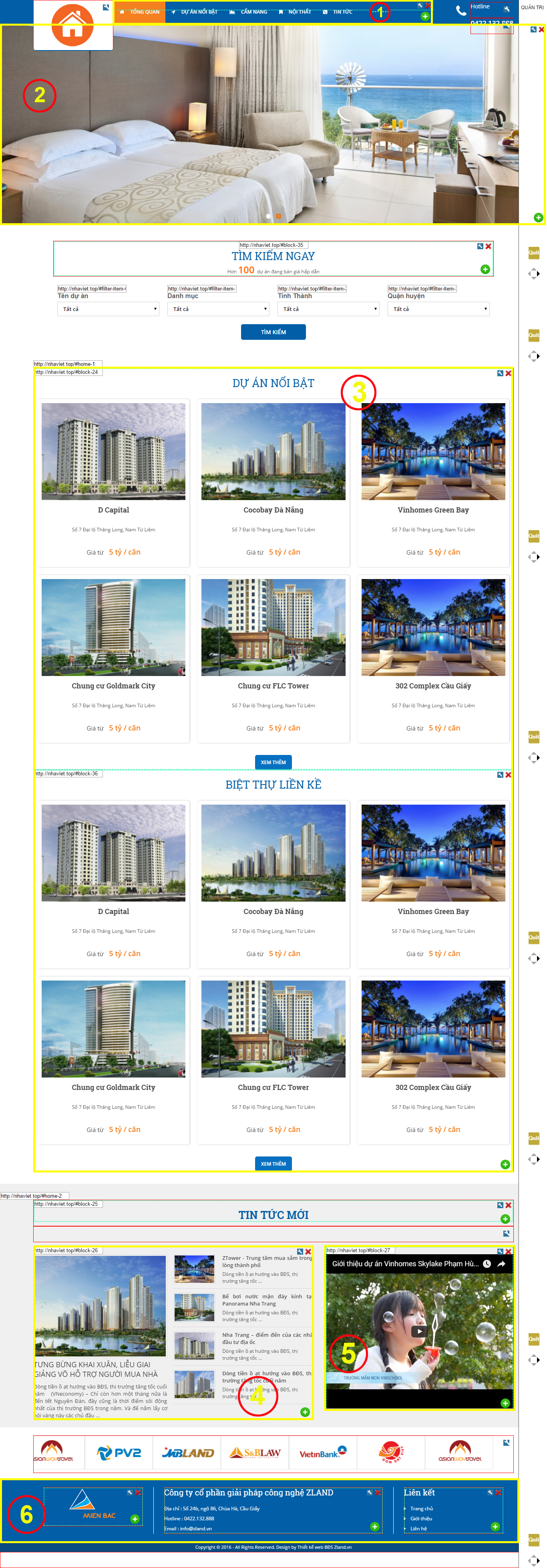
Như hình trên, bạn thấy có nhiều vấn đề được thể hiện trong hình vẽ về việc quản trị ngoài website, tuy nhiên bạn chỉ cần lưu tâm đến những vấn đề cốt yếu được nêu ra dưới đây và chúng tôi đã khoanh viền màu vàng dưới đây.
- Phần Menu (1): Tham khảo "Hướng dẫn quản trị Menu"
- Phần Slide (2): Tham khảo "Hướng dẫn quản trị Slide"
- Phần Sản phẩm (3): Tham khảo "Hướng dẫn quản trị quản trị sản phẩm trang chủ"
- Phần Tin tức (4): Tham khảo "Hướng dẫn quản trị tin tức trang chủ"
- Phần Video (5): Tham khảo "Hướng dẫn thêm video"
- Phần Footer (6): Tham khảo "Hướng dẫn quản trị footer"
b. Hướng dẫn quản trị trang bài viết
Màn hình trang bài viết của website Bất động sản của bạn cũng sẽ hiển thị tương tự như hình dưới đây, để có thể chỉnh sửa một số chức năng tại đây bạn cần lưu ý 4 vấn đề chính sau đây:
- Nút
 : Dùng để dịch chuyển thanh quản trị chứa nút "Design" lên trên, xuống dưới, sang trái và sang phải sao cho phù hợp.
: Dùng để dịch chuyển thanh quản trị chứa nút "Design" lên trên, xuống dưới, sang trái và sang phải sao cho phù hợp. - Nút
 : Khi bạn muốn chỉnh sửa thông tin tại vị trí nào thì có thể bấm vào nút
: Khi bạn muốn chỉnh sửa thông tin tại vị trí nào thì có thể bấm vào nút  tại vị trí đó và trực tiếp chỉnh sửa.
tại vị trí đó và trực tiếp chỉnh sửa. - Nút
 : Để xóa khối nội dung mà bạn muốn loại bỏ khỏi website.
: Để xóa khối nội dung mà bạn muốn loại bỏ khỏi website. - Nút
 : Để chèn thêm khối nội dung khác, ví dụ như "Video, hình ảnh, đoạn văn bản, html, fanpage, form đăng ký..."
: Để chèn thêm khối nội dung khác, ví dụ như "Video, hình ảnh, đoạn văn bản, html, fanpage, form đăng ký..."
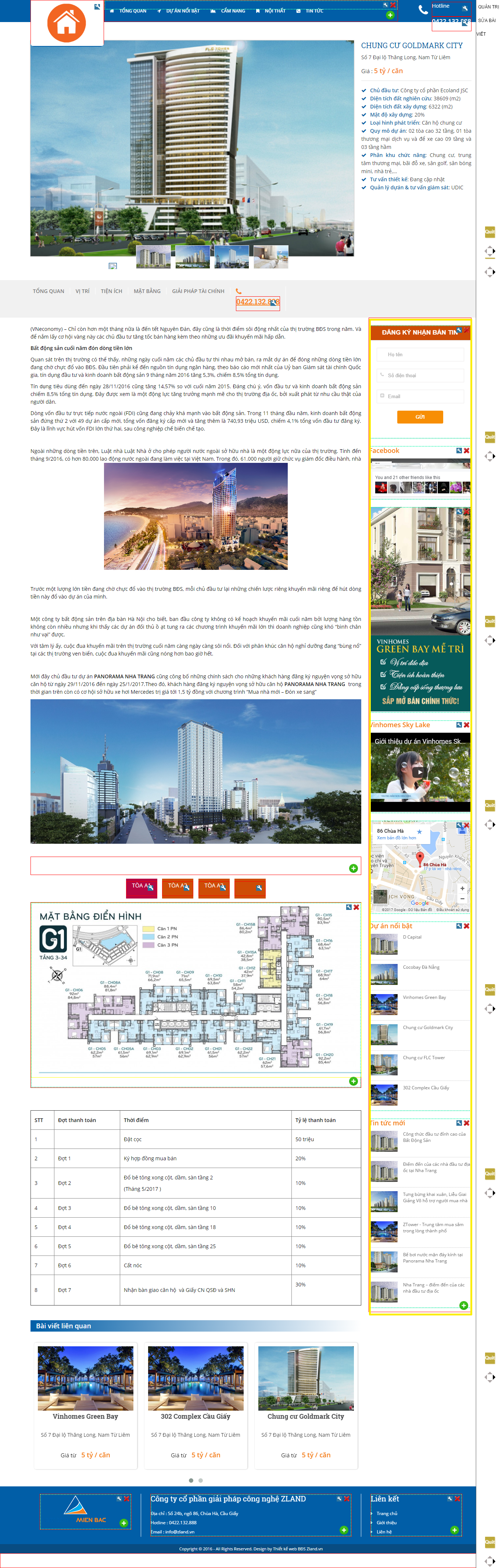
Quan sát hình trên trang bài viết, bạn thấy có nhiều vấn đề được thể hiện trong hình vẽ, tuy nhiên bạn chỉ cần lưu tâm đến 1 vấn đề cốt yếu được nêu ra dưới đây và chúng tôi đã khoanh viền màu vàng dưới đây.
- Phần Sidebar: Tham khảo "Hướng dẫn quản trị sidebar"
Trên đây là hướng dẫn tổng quan về hướng dẫn quản trị webite tại ZLand, chúng tôi mong muốn rằng qua bài này ít nhiều bạn cũng có thể chỉnh sửa sơ qua về website của mình. Chúc bạn thành công trong công việc kinh doanh!